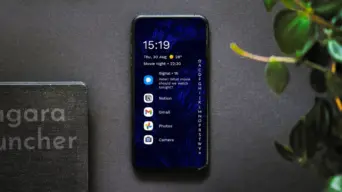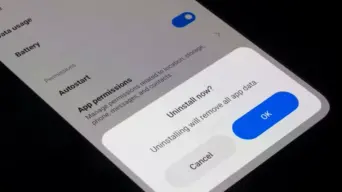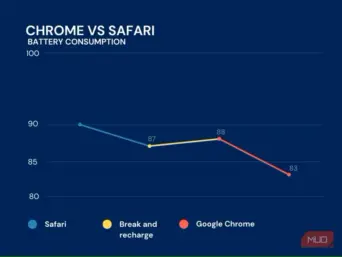نحوه غیرفعال کردن دستیار گوگل در اندروید

Google Assistant از پیش روی همه گوشیهای اندرویدی نصب شده است و از راههای مختلف مفید است، اما اگر اغلب از آن استفاده نمیکنید، میتوانید آن را در دستگاه خود غیرفعال کنید. من دقیقاً به شما نشان خواهم داد که چگونه این کار را انجام دهید.
چرا باید دستیار گوگل را خاموش کنید
Google Assistant یک ویژگی ارزشمند است، اما همه آن را سرگرم کننده نمی دانند. این می تواند دلایل مختلفی داشته باشد. برای مثال، اگر ترجیح می دهید کارها را به صورت دستی انجام دهید، روشن نگه داشتن دستیار Google فایده ای ندارد زیرا عمر باتری را کاهش می دهد و قدرت پردازش گوشی شما را کاهش می دهد.
همچنین برای افرادی که از دانستن اینکه Google همیشه به شما گوش می دهد احساس ناراحتی می کنند، یک مسئله حریم خصوصی وجود دارد. اگر شما هم از آن دسته افراد هستید، بهتر است دستیار گوگل را خاموش کنید تا خیالتان راحت باشد. در نتیجه، این به جلوگیری از ردیابی گوشی شما نیز کمک می کند.
نحوه خاموش کردن دستیار گوگل در اندروید
ابتدا، بیایید ببینیم چگونه نمایه مطابقت صوتی ذخیره شده خود را در Google Assistant حذف کنیم و سپس چگونه آن را به طور کامل خاموش کنیم. در اینجا نحوه انجام این کار آمده است:
- برنامه Google را باز کنید و روی عکس نمایه خود ضربه بزنید.
- روی Settings > Google Assistant > Hey Google & Voice Match ضربه بزنید.
- در اینجا، Hey Google را خاموش کنید، سپس روی Delete Voice Match model ضربه بزنید و برای تأیید روی Remove در پنجره بازشو ضربه بزنید.
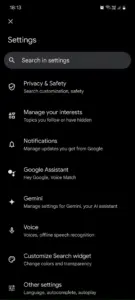
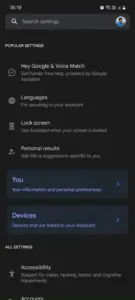
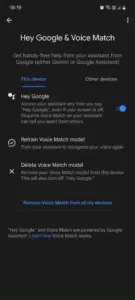
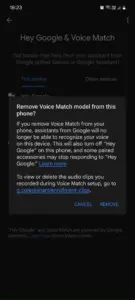
چگونه Gemini را در اندروید خاموش کنیم
اگر نمی توانید گزینه غیرفعال کردن Google Assistant را پیدا کنید، احتمالاً به این دلیل است که در مقطعی به Gemini، دستیار دیجیتالی جدید هوش مصنوعی گوگل تغییر داده اید. در این صورت، ابتدا باید از Gemini به Google Assistant برگردید و سپس آن را غیرفعال کنید، همانطور که در بالا توضیح دادیم.
برای تغییر از Gemini به Google Assistant:
- برنامه Google را باز کنید و روی عکس نمایه خود ضربه بزنید.
- روی تنظیمات > جمینی > دستیارهای دیجیتال از Google ضربه بزنید.
- در اینجا، Google Assistant را انتخاب کنید و برای تایید، روی Switch on pop-up ضربه بزنید.
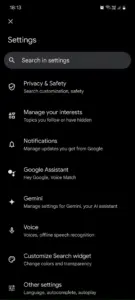
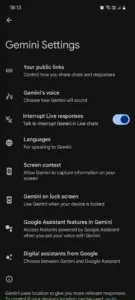
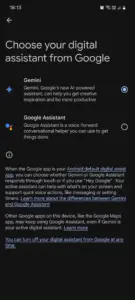
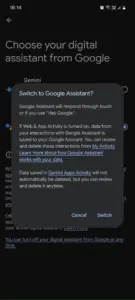
دفعه بعد که میخواهید از Google Assistant یا Gemini استفاده کنید، میتوانید با فشار طولانی دکمه هوم یا کشیدن مورب از گوشه پایین صفحه، آن را راهاندازی کنید. سپس از شما خواسته می شود قبل از استفاده مجدد آن را فعال کنید.
چه به خاطر نگرانی از حریم خصوصی شما باشد و چه به سادگی از این ویژگی استفاده نمی کنید، دستیار Google برای همه مناسب نیست. اگر به یکی از این کمپ ها تعلق دارید، بهتر است دستیار دیجیتال گوگل را به طور کامل غیرفعال کنید.
با این حال، توجه داشته باشید که نمیتوانید Google Assistant را بهطور کامل حذف کنید، زیرا برای انجام این کار، باید برنامه Google را حذف کنید، که نه امکانپذیر است و نه توصیه میشود زیرا این برنامه بخشی جداییناپذیر از اندروید است. در بهترین حالت، میتوانید آن را مانند ما غیرفعال کنید.
مطلب مرتبط:چرا Gemini Live بهترین حالت صدای هوش مصنوعی است – آیا فعال کردن گزینه های برنامه نویس اندروید بی خطر است؟